电子工业版五年级上册信息技术教案安徽版.docx
《电子工业版五年级上册信息技术教案安徽版.docx》由会员分享,可在线阅读,更多相关《电子工业版五年级上册信息技术教案安徽版.docx(23页珍藏版)》请在冰豆网上搜索。
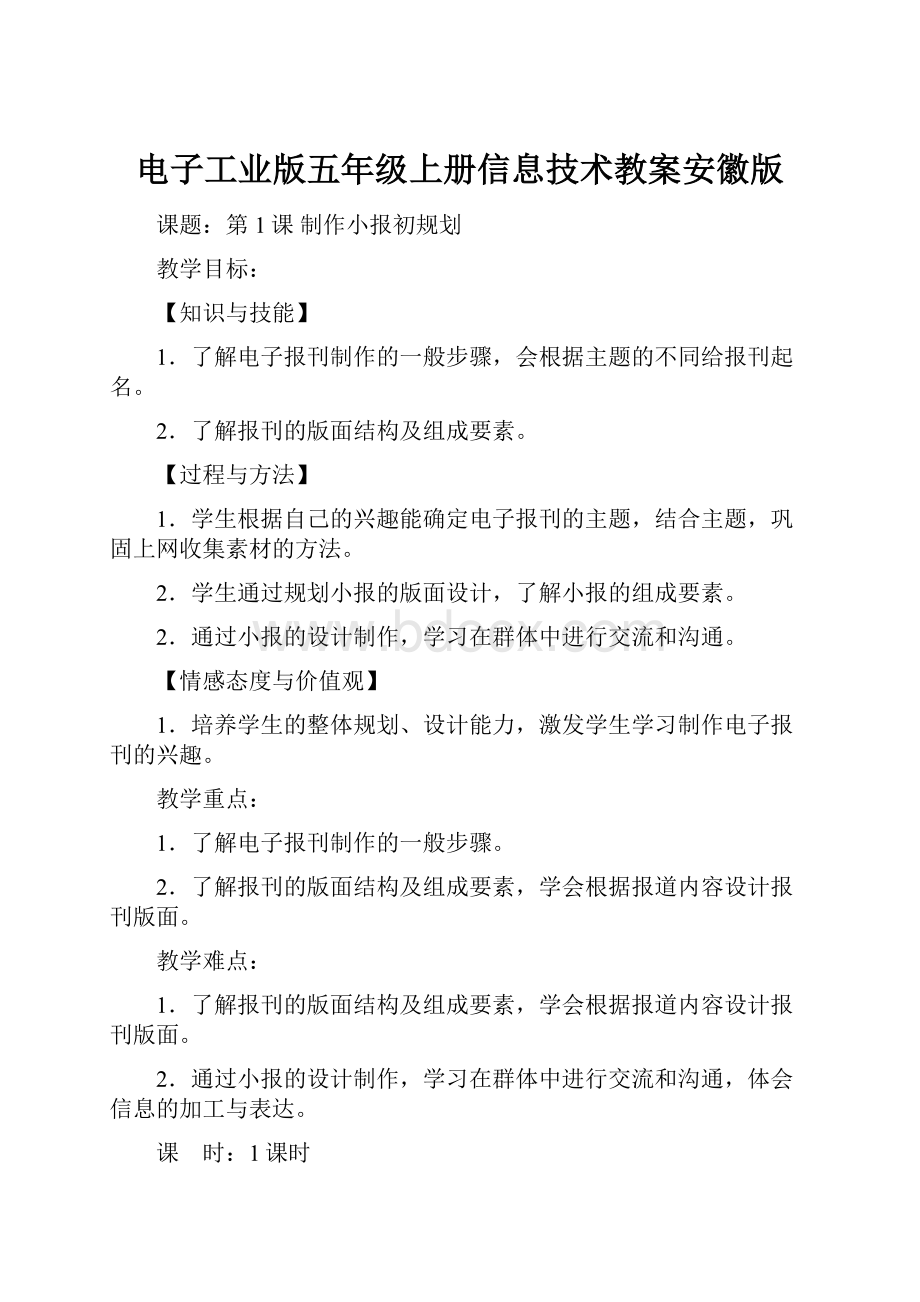
电子工业版五年级上册信息技术教案安徽版
课题:
第1课制作小报初规划
教学目标:
【知识与技能】
1.了解电子报刊制作的一般步骤,会根据主题的不同给报刊起名。
2.了解报刊的版面结构及组成要素。
【过程与方法】
1.学生根据自己的兴趣能确定电子报刊的主题,结合主题,巩固上网收集素材的方法。
2.学生通过规划小报的版面设计,了解小报的组成要素。
2.通过小报的设计制作,学习在群体中进行交流和沟通。
【情感态度与价值观】
1.培养学生的整体规划、设计能力,激发学生学习制作电子报刊的兴趣。
教学重点:
1.了解电子报刊制作的一般步骤。
2.了解报刊的版面结构及组成要素,学会根据报道内容设计报刊版面。
教学难点:
1.了解报刊的版面结构及组成要素,学会根据报道内容设计报刊版面。
2.通过小报的设计制作,学习在群体中进行交流和沟通,体会信息的加工与表达。
课 时:
1课时
教学过程:
一、导入与规划
1.激趣导入:
每年学校都要评选优秀班级,各个班级竞争非常激,有的贴标语,有的出手抄报,有的……小方约了几位同学一起动手,想制作一份竞选小报,把班级的精彩展现出来!
可是,该从哪儿入手呢?
你们能帮帮他们吗?
2.请学生谈谈办手抄报的步骤:
选择主题、收集素材、确定内容、规划设计、编辑排版。
(教师引导学生发言,注意利用学生制作手抄报的经验,迁移引导。
可把问题总结为“做什么”——主题内容(收集素材),“怎么做”——版面设计,“动手做”——编辑排版三个问题。
)
3.教师评价,总结制作报刊的几个阶段:
选择主题、收集素材、确定内容、规划设计、编辑排版(并板书内容)
二、确定主题与内容
1.教师:
按学生座次进行分组,并提出任务:
小组对照课本中提供的表格,讨论并填写小组最想制作的报刊主题,并确定主要内容。
2.学生讨论填写。
3.各小组简要介绍自己选择的主题和内容,并说明选择该主题的原因。
4.师生评价,颁发“最佳主题奖”。
三、版面设计与排版
1.教师课件出示:
范例报刊,结合范例并简要介绍版面的组成:
报眉、报头、正文、报尾。
2.发送学习软件:
“报刊版面规划”软件.swf。
教师介绍、演示操作。
3.学生通过软件实践操作:
规划版面。
4.师生评价:
颁发“最佳设计奖”。
四、作品展示与点评
1.展示优秀规划作品,师生共同点评。
2.教师结合展示作品,重点强调:
版面设计时注意事项及技巧。
【1】色彩的搭配。
【2】常见小报纸张的大小。
【3】排版的方向。
五、总结评价
课题:
第2课 美化标题突主题
【知识与技能】
1.了解在Word中设置纸张大小、页边距的方法。
2.掌握Word中艺术字的特点及制作方法。
3.了解电子报刊报头的特点。
【过程与方法】
1.熟练掌握设置纸张大小、页边距的方法。
2.插入艺术字,进行标题的美化。
【情感态度价值观】
1.进行文档的美化,提高学生的学习兴趣,培养学生的审美意识。
2.通过对页面设置和报头设计方法与技巧的介绍,以及协作学习能力的培养,使同学们在学习过程中建立友爱、合作的情感,掌握解决问题的方法。
教学重点:
1.设置纸张大小、页边距的方法。
2.艺术字的插入与设置方法。
教学难点:
1.根据实际情况,设置纸张大小。
2.根据主题需要选择和修饰艺术字标题。
课时:
1课时
教学过程:
一、创设情境
1.教师全屏广播:
历届全国中小学电脑制作获奖的电子报刊作品,请生欣赏。
2.教师重点引导、分析报头的组成部分及制作过程:
艺术字。
3.揭题,板书课题:
美化标题突主题。
二、探究新知
1.教师:
演示操作纸张大小、页边距的设置。
(1)教师讲解页边距的定义、作用;并演示纸张大小、页边距的设置。
(2)学生活动:
目测信息技术课本中上、下、左、右边距。
(3)学生再实践操作:
设置(调整)页边距。
4.插入艺术字
(1)教师演示操作插入艺术字的设置。
(2)学生实践操作。
(3)教师重点提醒:
艺术字的颜色与文本颜色的搭配、和谐统一;艺术字的位置和大小等问题。
(4)学生自学课本,再次尝试设置艺术的大小、位置(环绕方式)的设置操作。
三、拓展延伸【完善报头】
1.教师重点讲解:
选用【艺术字】做滴报名,不等于报头。
完整的报头还应该添加制作者单位、姓名和刊号等信息。
2.学生自学课本,利用旧知完善作者、刊号等信息,并设置文字格式、调整位置。
形成完整、美观的报头。
3.教师重点提示:
添加的制作者单位、姓名和刊号等信息文字大小肯定小于报名,且匹配合理美观。
四、作品展示
1.教师全屏广播个别学生作品。
2.引导学生对作品进行自评、互评。
五、全课总结
1.引导学生对所学知识点进行小结和自我评价。
2.对照课后评价表,自查学习收获。
课题:
第3课 编辑文本巧排版
教学目标:
【知识与技能】
1.能初步了解文本框在规划电子报刊中的作用。
2.能在电子报刊中插入文本框,并对文本框进行简单的修饰。
【过程与方法】
1.教师演示、讲解文本框的插入及修饰方法,学生初步掌握文本框的使用方法,了解文本框的作用。
2.通过示例,学会在电子报刊中插入文本框、美化文本框,体验成就感,有进一步学习的欲望,从而能运用所学到的文本框的知识做出自己的作品。
【情感态度价值观】
1.通过师生之间、生生之间的交流,培养学生的审美情趣和语言表达能力,增进学生之间的互相尊重。
教学重点:
1.熟练掌握插入文本框以及设置文本框格式的方法。
教学难点:
1.文本框格式的设置。
课时:
1课时
教学过程:
一、激趣导入,明确任务
1.全屏广播全国电脑制作获奖作品——电子报刊(重点介绍文本框)。
2.文本框可以帮助我们灵活地排版,在某些特定的场合还能实现文字的横排与竖排,让电子小报更美观。
3.展示用文本框设计排版的电子小报。
4.交流讨论、明确任务
有了文本框的灵活排版和多样的修饰方式,让电子小报锦上添花,这节课就让我们一起来学习用文本框设计我们的“班级成果展示台”。
二、自主探究、学习新知
【一】添加文本框
1.教师演示并讲解:
插入文本框并移动文本框的位置。
2.学生模仿探究:
在自己的小报中合适的位置插入文本框。
3.交流讨论:
还有别的途径插入文本框(绘图工具栏),并有竖排与横排文本框两种。
4.学生继续操作:
添加文字,并尝试调整文本框的大小及位置。
【二】修饰文本框
1.教师:
刚才上课时老师给大家展示的文本框还有漂亮的边框和纹理,怎样才能设置出这些效果呢。
2.学生参考教材,自主探究文本框样式。
3.教师重点讲解,并提醒学生:
文本框边框和纹理色彩的选择应根据自己小报的色彩进行搭配,以达到协调美观的效果。
4.学生继续设置,力求协调美观。
三、巩固提高、分组探究
1.出示任务,进行分组
(1)教师讲解:
利用“绘图“工具栏上的”文本框“按钮将输入好的文字套上文本框的操作方法。
(2)拓展任务:
打开文件《交通安全小报》,将《安全操作公交车》内容放到文本框中,美化文本框及框内文字。
(3)教师巡视,个别辅导。
2.展示两组不同效果的作品,师生点评。
四、拓展延伸、交流评价
1.拓展任务:
打开文件《预防溺水珍惜生命》,将《学生防溺水,切记“六不准”》内容放到文本框中,美化文本框及框内文字。
2.学生结合个人审美情趣完成任务。
3.教师巡视,个别辅导。
4.展示几组不同效果的作品,师生点评。
五、课堂小结、课外延伸
本节课,我们学习了用文本框来编辑《交通安全小报》,感受到了文本框在编辑电子小报中的灵活方便和美观。
当然,在同学们的作品中我们看到了很多创意的火花,同时也存在一些问题,但是只要我们善于思考,敢于创作,相信我们的小报在大家的努力之下一定会茁壮成长,我们期待着同学们有自己特色的精美电子小报完美出炉。
课题:
第4课 插入图片美版面
教学目标:
【知识与技能】
1.了解图片的插入方法及图片的文字环绕方式。
2.学习调整图片大小和移动图片的方法。
3.掌握图片裁剪的方法和透明色的设置。
【过程与方法】
1.通过在小报中插入照片,学生熟练掌握图片插入与修饰的方法。
2.在插入图片、美化文档的过程中,熟悉设置图片属性的操作,并能独立运行这些方法进行图文编排,美化电子报刊。
【情感态度价值观】
1.通过在小报中插入并修饰图片,使学生能够感受美、鉴赏美,体验自我创作的乐趣。
教学重点:
1.掌握插入图片的方法。
2.调整图片的环绕方式、大小和位置。
教学难点:
1.设置图片的文字环绕方式。
2.调整图片的环绕方式、大小和位置。
课时:
1课时
教学过程:
一、创设情境 明确任务
1.对比欣赏。
大屏幕展示同主题的纯文字的电子小报和图文并茂的电子小报。
请同学们说一说你更愿意阅读哪个?
为什么?
2.教师:
的确,在小报中插入图片,根据版面调整图片的位置和大小等,使小报图文并茂,能大大激发读者对小报的阅读兴趣。
这节课我们就在上节课的作品中来插入图片,让“交通安全小报”美起来。
3.揭示课题,并板书:
插入图片美版面。
4.展示插入图片后的电子小报。
请同学们找一找作品中都添加了哪些类型的图片,分别起到了什么作用。
5.教师小结插入图征的作用:
充实内容 配合栏目,看图知意 分栏装饰。
二、演练结合 插入图片
1.教师提问:
怎样才能把我们的图片插入到电子小报中呢?
提示:
插入图片的方法和上节课所学的插入艺术字的方法差不多。
2.要求学生自主探究插入图片的方法。
3.师生共同验证:
图片插入位置是根据光标所在位置决定的。
三、分析引导 调整图片
【一】设置文字环绕
展示成品效果图,通过成品图与插入的图片进行对比,提出问题:
插入的图片和效果图哪些地方不一样?
我们需要怎样调整图片?
小组交流讨论:
发现问题与其他同学分享,比一比哪个小组使用的方法多。
小组讨论并进行汇报,教师巡视与指导。
对学生的汇报进行肯定,并提出问题:
图片的环绕方式除了四周型环绕以外,还有其他的环绕方式吗?
引导学生自己去探究。
【二】裁剪图片
让小组代表上台演示。
教师紧跟其后讲解并总结出学生容易犯错的地方。
重点关注:
图片大小 位置 环绕方式 裁剪大小。
教师示范设置图片透明属性以及添加一个图片标题。
【三】完善图片
具体目标要求如下:
1.设置图片透明属性。
2.添加图片标题。
3.添加装饰性图片。
四、完善小报 拓展延伸
1.完善小报。
整体调整小报中的各要素,让小报排版合理美观。
2.请同学们完成【做一做2】.
教师:
在日常生活中,我们除了要增强交通安全意识以外,其他方面的生命安全意识我们也要加强。
例如:
夏季来了,很多同学喜欢游泳玩水,这里有个以“预防溺水,珍惜生命“为主题的电子小报,请同学们用本节课学到的知识将这个小报的版面也美化一下吧。
五、欣赏作品 评价提升
同组之间展示各自的作品,并相互评价。
小组推选作品进行展示,组织学生评价。
总结学习收获。
请学生完成课后评价表,自查对所学知识的掌握情况。
课题:
《电脑小报我制作》综合练习【一】
【知识与技能】
1.了解版面规划的作用和方法。
2.能够在Word中进行页面设置、导入文字内容。
3.能够利用Word设置页面背景。
4.在Word中插入艺术字并能进行相应的修饰。
5.能够在Word中插入图片并进行格式设置。
6.能够利用Word中的文本框插入文字,并设置文本框格式。
【过程与方法】
1.通过制作电子小报,激发学生的学习兴趣,掌握制作电子报刊的方法。
2.通过制作电子小报,体验作品的制作流程和方法。
【情感态度价值观】
1.在制作小报的过程中,进一步培养学生学习计算机的兴趣。
2.在欣赏和制作电子小报的过程中,增强学生的审美意识和审美情趣。
教学重点:
1.电子小报版面规划设计。
2.页面背景设置。
3.Word中的图形对象:
艺术字、图片、文本框的插入与设置。
4.作品的展示与交流。
教学难点:
1.版面规划设计。
2.图形对象版式的设置。
课时:
1课时
教学过程:
一、教师布置任务
1.教师:
分发“防溺水小报”模板及素材(文字、图片)。
2.要求:
对小报进行图文混排,版面美化,制作出精彩的图文并茂的防溺水小报。
二、学生操作
1.学生自主操作,互助。
2.教师巡视指导,个别辅导。
三、作品展示
1.展示学生作品。
(展示数量,视课堂时间而定)
2.学生自评,生生互评,教师点评。
3.学生继续完善个人作品。
四、教师小结
课题:
第5课 电脑硬件知多少
教学目标:
【知识与技能】
1.认识常见的计算机设备外观,了解其功能,学会对计算机外部设备进行分类。
2.认识主机箱内的硬件,了解其功能。
3.了解主机内部的连接方法,学会计算机常见外部设备的连接方法。
【过程与方法】
1.通过浏览硬件图片或实物观察,认识计算机外部设备和主机内部连接。
2.通过观看演示和亲手实践,学会连接外部设备的方法。
【情感态度价值观】
1.在连接外部设备的过程中,培养学生勇于实践的精神。
2.通过实物观察及动手操作,培养学生细致入微的观察能力,激发和保持学生的求知欲和学习兴趣。
教学重点:
1.认识常见计算机设备的外观,了解其功能,学会对计算机外部设备进行分类。
2.认识主机箱内的硬件,了解其功能。
3.了解主机内部的连接方法,学会计算机常见外部设备的连接方法。
教学难点:
1.了解计算机各设备的功能。
2.主机内部各部件的连接。
课时:
1课时
教学过程:
一、创设情境 导入新课
1.通过投影或电脑屏幕展示各种主机箱内的硬件图片,提问:
这些都是什么?
2.学生观察、讨论,回答问题。
3.呈现课题:
电脑硬件知多少。
二、了解外部设备
1.展示常见的输入设备(图片和实物),让学生看图说话,同桌或小组内交流。
2.教师介绍扫描仪的功能,最好有视频辅助教学,以便学生更清楚地了解扫描仪是如何工作的。
师生共同得出输入设备的共性。
3.展示常见输出设备图片,学生观察思考。
4.学生说出图中各设备的名称、作用;说出输入设备与输出设备在功能上的区别。
三、认识主机
1.拿出一台主机(最好是已报废),现场打开机箱,展示内部结构给学生观察,同时用课件辅助展示主机内部图。
2.教师分别展示:
CPU 内存条硬盘主板等部件。
学生传看实物,阅读教材,了解其基本功用。
3.教师课件展示各部件,带领学生一起口述其基本功能。
四、连接设备
1.教师演示主机内部各部件的连接方法,辅以课件展示。
2.课件出示主机外部接口,与实物对比,学生找出与之对应的外部设备接口。
3.教师重点提醒:
(1)连接外部设备时,要注意观察接口颜色和形状,不能强行拔插接口;
(2)未断电状态下,不要打开主机机箱,更不要轻易拔插主机内部部件,以防触电。
五、梳理总结
1.让学生尝试操作“动手组装电脑”软件,体验装机过程。
2.让学生说说这节课学习了哪些内容。
结合“评一评”进行自评。
课题:
第6课 家庭网络我会连
【知识与技能】
1.知道国内有哪几家因特网服务提供商。
2.认识常见网络连接设备。
3.了解WiFi的基本常识。
【过程与方法】
1.学会连接网络设备,组建家庭局域网的方法。
2.提倡利用网络自主探究学习,在体验新技术的同时,了解通过网络学习新技术的方法。
【情感态度价值观】
1.通过小组合作动手连接设置网络,锻炼学生实践操作能力、小组协作能力。
2.通过连接网络的探究和实践活动体验,感受新技术的魅力,培养学生乐用新技术、善用新技术的精神。
教学重点:
1.了解几家因特网服务提供商。
2.认识常见网络连接设备。
3.学生连接网络设备,组建家庭局域网,设置无线网络的方法。
教学难点:
1.学生连接网络设备,组建家庭局域网,设置无线网络的方法。
课时:
1课时
教学过程:
一、创设情境 导入新课
1.教师讲述情境:
方可可在同学们的帮助下,已经选购了一台中意的电脑。
可是电脑买回家后,发现学校电脑里的软件都没有,急需上网下载安装软件,但家里还没有网络。
2.教师:
同学们,你们知道怎么联网吗,你能帮助他完成这个任务吗?
3.板书并揭题:
家庭网络我会连。
二、师生交流 了解家庭网络
1.教师:
同学们,其实要想上网,首先要连上因特网,你知道谁能提供此项服务?
请参考教材,或者上网了解。
2.让学生汇报自学情况。
电信、移动、联通
3.评价学生的自学情况,从服务范围、价格、带宽等方面综合判断,选择一家供应商提供网络服务。
教师:
方可可家里已经开通了服务,但是依旧不能上网,这是为什么呢?
4.教师:
因特网接入家庭后,还需要其他网络设备以及相关设置方能正常使用。
教师展示网线和路由器,让学生说说它们的作用。
5.教师:
是的,家里可能不止一台电脑,需要共享上网,甚至还需要无线上网,需要通过路由器来实现这些功能。
6.教师示范演示:
借助课件认识路由器接口,连接设备。
三、示范操作 设置家庭网络
1.教师:
成功连接路由器,但仍不能上网。
联网也需要账号,如同手机打电话需要号码一样。
2.教师借助【路由器设置模拟软件】,演示讲解路由器的设置。
3.学生借助【路由器设置模拟软件】操作,教师巡视。
4.教师:
连接设置完毕,方可可可以上网了,可是家里的手机和笔记本电脑无法上网,怎么设置呢?
四、交流合作 无线连接网络
1.合组讨论:
设置无线网的方法。
2.教师:
请小组汇报设置方法,边演示边操作。
教师用事先准备好的路由器让学生设置,方便学生无线连接。
3.教师演示:
笔记本电脑连接无线网。
4.大屏幕广播:
手机数据线连接教师机,请生演示:
手机连接无线网。
五、课堂小结 畅谈收获
1.教师:
通过同学们的帮忙,方可可终于实现了家庭网络的连接,家里的电脑和手机都可以联网了。
2.教师:
大家在帮助别人的同时,自己有什么收获,相互说一说。
课题:
第7课 电脑软件我管理
教学目标:
【知识与技能】
1.学会从网上下载软件。
2.学会安装WinRAR软件。
3.了解文件压缩的相关知识。
4.学会使用WinRAR软件对文件进行压缩和解压缩。
5.学会卸载软件。
【过程与方法】
1.通过举一反三,掌握常用软件的下载、安装、卸载方法。
2.掌握文件的压缩、解压缩的一般方法。
3.学会利用信息技术工具收集和处理信息,解决日常生活中的问题。
【情感态度价值观】
1.树立和现代生活相适应的信息意识。
2.形成积极的信息技术学习态度,养成健康负责的信息技术使用习惯。
教学重点:
1.软件的下载与安装。
2.软件的卸载。
3.文件的压缩与解压缩。
教学难点:
1.理解文件压缩的概念。
2.文件的安装与卸载。
课时:
1课时
教学过程:
一、情境导入
1.教师:
电脑里有个“电脑小报.rar“打开不了,该怎么办?
2.教师谈话引导学生通过【XX】查阅相关问题及解决方法;查找、下载相关软件。
3.学生实践操作:
搜索探寻rar是何文件,需什么软件打开。
4.揭题并报书课题:
电脑软件我管理。
二、下载软件
1.教师:
通过【XX】查找到rar格式的文件,可以用WinRAR软件打开,怎么查找到这个软件呢?
请学生小组合作,探寻如何查找该软件。
指定学生演示查找方法。
2.学生操作:
打开WinRAR官方网站,下载WinRAR软件。
3.教师巡视指导,提醒学生注意下载文件时的保存路径。
三、安装软件
1.教师:
软件下载后,需要安装才能使用。
如何安装软件呢?
让学生自学教材中安装软件的方法。
2.学生动手实践。
3.教师:
强调更改安装目录的重要性。
提示并示范去除捆绑软件的方法。
四、使用软件
1.教师:
压缩软件已经安装好了,如何使用呢?
请学生尝试打开“电脑小报.rar“文件。
2.学生自主操作,找到解压缩文件的方法。
3.教师:
演示讲解解压缩文件的几个方式的区别。
4.学生尝试操作:
把几个文件压缩成一个文件通过QQ一次性发送给同学。
五、卸载软件
1.教师:
长期不用的软件,可以通过卸载该软件,以释放其占用的空间。
2.指定有经验的学生演示卸载软件。
3.学生尝试操作:
以卸载WinRAR软件为例。
六、梳理总结
1.学生谈收获:
软件查找、安装、卸载。
教师小结。
2.学生练习“做一做”,体验软件的使用过程。
课题:
第8课 电脑系统勤维护
教学目标:
【知识与技能】
1.学会并掌握360安全卫士工具的使用,学会查杀恶意软件、还原浏览器IE默认主页、清除使用痕迹等操作。
2.掌握检测、修复系统的方法。
3.掌握查杀木马的方法。
【过程与方法】
1.通过实例剖析、讲解、演示与学生操作、体验、交流等方法相结合,培养学生分析问题与自主学习的能力,发挥学生在学习过程中的主体作用。
2.加强个别辅导,缩小学生之间的个体差异。
【情感态度价值观】
1.通过对恶意软件、恶意插件的讲解,使学生养成良好的上网习惯,不随便打开不健康的网站和来源不明的文件或电子邮件。
2.通过本节课的学习,使学生形成良好的信息素养,同时为终身学习打下基础。
教学重点:
1.让学生了解木马,并掌握利用软件查杀木马的方法。
2.让学生掌握扫描电脑系统、清除使用痕迹、清理垃圾等操作。
3.让学生掌握使用360安全卫士软件调整系统启动项的方法。
教学难点:
1.使用360安全卫士软件调整系统启动项。
2.根据需要合理使用安全防护软件。
课时:
1课时
教学过程:
一、创设情境 激趣导入
1.教师:
谁听说过特洛伊木马的故事?
教师播放故事视频给学生看。
2.教师:
你从这个故事中知道了什么?
3.学生讨论并回答。
4.教师:
后人常用“特洛伊木马”这一典故,用来比喻在敌方营垒里埋下伏兵里应外合的活动。
我们的电脑中也容易被别人留下木马,危害电脑的安全,因此对电脑系统一定勤加维护。
5.揭题并板书:
电脑系统勤维护。
二、讲练结合 自主探究
1.教师:
如果从一些小网站下载软件或者随意打开别人发来的文件,很容易让自己的电脑感染木马程序。
感染后,木马程序会给电脑开个后门,电脑中的一些重要信息如用户名、密码等会被别人窃取。
利用360安全卫士可以帮我们查杀木马。
2.教师演示讲解:
介绍360安全卫士界面,查杀木马过程。
特别强调:
查杀前木马特征库要升级到最新版本。
3.学生实践操作:
查杀本机E、F盘有没有木马。
如有问题可以观看电脑中的微课视频或者向老师请教。
4.教师:
电脑系统不仅会遇到感染木马的问题,还会遇到其他问题,比如运行一段时间后,电脑会产生很多垃圾文件,利用360安全卫士可以帮助我们清理这些垃圾文件,腾出硬盘空间,提高系统运行速度。
5.布置任务:
阅读课本阶段框二,试着清理电脑中的垃圾文件。
6.教师:
计算机启动时会事先加载很多程序,其中有些启动无需加载,可以禁止,加快电脑启动的速度。
演示360安全卫士优化启动项的操作。
7.学生继续实践操作。
三、完成练习 加深理解
1.布置任务:
上网搜索“木马或病毒对计算机的危害”,分享你收集的案例。
2.讨论如何避免中毒。
3.师生共同总结。
四、归纳总结 评价提升
1.师生交流讨论:
通过本课的学习,你们了解了什么?
学会了什么?
教师:
学习了如何查杀木马、清理系统垃圾、优化启动项,让我们的电脑系统更安全,运行更顺畅。
2.学生完成课本中的“评一评”,对本节课的学习效果做自我评价。
课题:
《电脑系统及维护》综合练习【二】
教学目标:
【知识与技能】